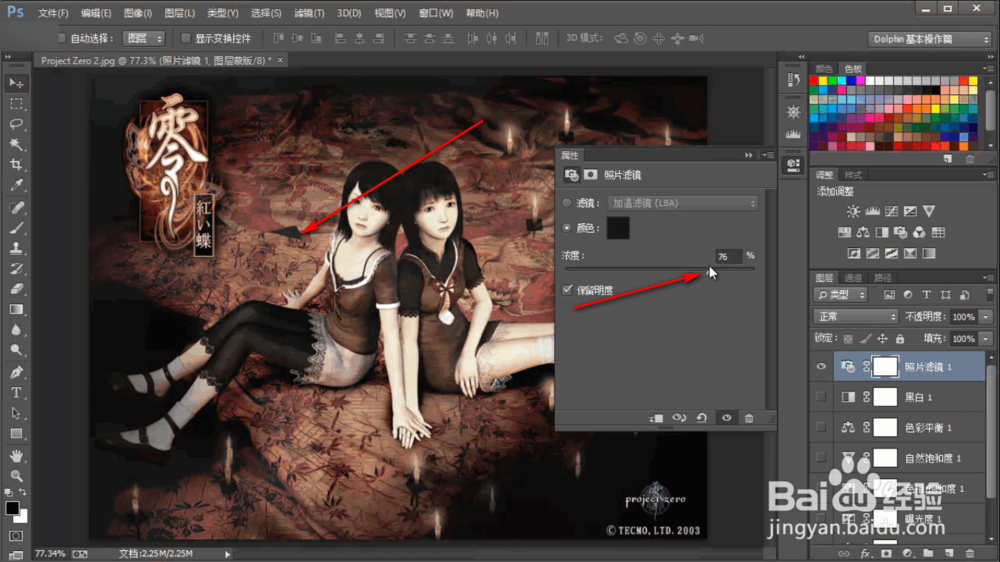1、照片滤镜首先我们打开PS软件,进入界面,在箭头所指的位置,找到“照片滤镜”的调整图层按钮。

2、下拉菜单进入“照片滤镜的设置界面”在“滤镜”栏点击一下会弹出一个下拉菜单,这里有很多的滤镜效果。
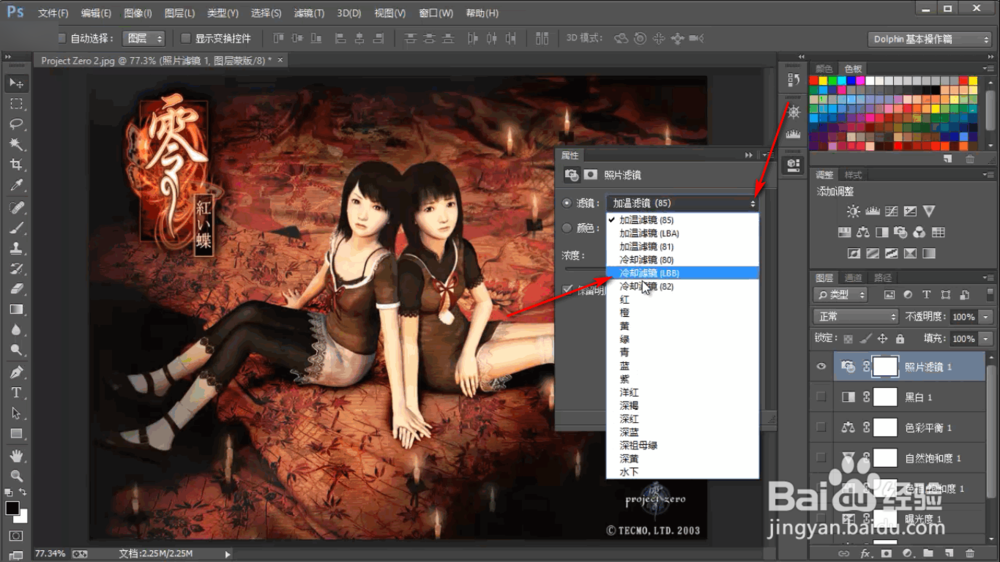
3、加温资鼠榘运滤镜我们用鼠标点击一个加温滤镜的效果,加温滤镜是会将画面颜色偏暖,营造出一种比较温暖明亮的效果。

4、加温效果点击加温滤镜之后,会发现图像颜色变得明亮了一些,颜色整体上偏于橘黄的趋势。

5、更改颜色软件默认的加温颜色为橘黄,我们也可以自定义加温的颜色,点击颜色前面的小圆圈,进行颜色个更改。
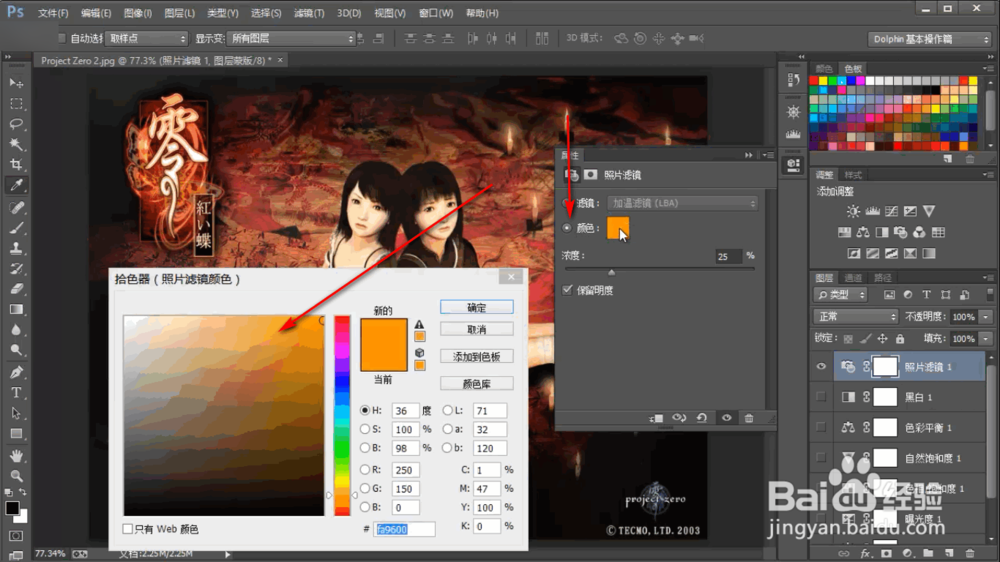
6、自定义颜色点击之前颜色色块,弹出一个颜色选择的区域,我们选择一个黑色,然后点击确定。

7、调节浓度然后用鼠标点击下方的浓度值的滑块,按住鼠标左键不松向右拖动调高数值,可以看到画面变暗啦!